Välineitä ja ohjeita digipassin tekemiseen
Digitaalisesta kommunikointipassista hyötyvät erityisesti ihmiset, jotka viestivät olemuskielellä tai joiden vuorovaikutusta ja sen erityisiä tarpeita voi olla vaikea kuvailla pelkästään sanallisesti.
Yksilöllisen olemuskielisen viestinnän havainnointiin ja kirjaamiseen on kehitetty Olemuskieliset ilmaisuni -materiaali, jota voi hyödyntää digitaalisen kommunikointipassin sisällön suunnittelussa. Tutustu olemuskieliset ilmaisuni -materiaaliin.
Digipassi kannattaa tehdä henkilön omalla laitteella tai kommunikointiohjelmalla, jos sellainen on käytettävissä. Passin voi tehdä myös PowerPoint-ohjelmalla tai kommunikointipassisovelluksella. Muista, että kommunikointipassi sisältää henkilökohtaista tietoa, mikä tulee huomioida sekä passin tekemisessä, jakamisessa että säilyttämisessä. Kommunikointipassien tietoturva-asioista kerrotaan tarkemmin Kommunikointipassi-sivulla.
Kommunikointipassi PowerPoint-ohjelmalla
PowerPoint-ohjelma soveltuu hyvin digitaalisen kommunikointipassin tekemiseen. Valmista passia voi selata millä tahansa laitteella, jossa on PowerPoint-ohjelma.
iPadiin ja iPhoneen saa suomenkielisen Keynote-ohjelman, joka toimii PowerPointin tavoin. Keynotella tehdyn tiedoston voi jakaa ja avata PowerPoint-ohjelmassa, jaetun tiedoston mukana siirtyvät myös videot.

Muokattava kommunikointipassipohja (pptx)
Kommunikointipassin tiivistelmäsivu (pptx) toimii myös tulostettavana kommunikointipassina.
Ohjeet:
- Voit lisätä tai poistaa otsikoita ja dioja tarpeen mukaan. Lisää passiin kommunikointia ja vuorovaikutusta havainnollistavia valokuvia, ääntä tai videota. Myös YouTube-videon voi upottaa suoraan passipohjaan. Lisäksi voit tehdä tekstilinkit video- tai äänitallenteisiin.
- Kun upotat digipassiin videoita yksilöllisistä ilmaisukeinoista, niin kuvaa mieluiten lyhyitä videoita. Monta lyhyttä video-otosta on parempi vaihtoehto kuin yksi pitkä video.
- Valmis digipassi kannattaa tallentaa ja jakaa diaesityksen muodossa (.pps tai .ppsx). Silloin passi ei vahingossa siirry muokkaustilaan, kun passia selataan. Valmiin passin voi jakaa toiseen laitteeseen joko sähköpostin liitteenä tai pilvipalvelun kautta. Passin jakaminen tapahtuu PPT-ohjelmassa Vie-toiminnon avulla. Digipassia voi selata myös tabletilla tai puhelimella, johon on ladattu PowerPoint-sovellus.
- Passi-diasarjan voi muuntaa myös mp4-videotallenteeksi ja katsoa laitteen videosoittimella. Diasarjan muuntaminen videoksi tapahtuu PPT-ohjelmassa Vie-toiminnon avulla.
- Lisää kommunikointipassin tiivistelmään eli sivulle kaksi (2) maininta, että käytössä on myös passi digitaalisessa muodossa. Käytä tulostettua tiivistelmäsivua yksisivuisena kommunikointipassina sekä välineenä kertoa digitaalisesta versiosta.
Ohjeet kommunikointipassiin iMovie-sovelluksella
Ohjeet:
- Kommunikointipassin voi koostaa lyhyistä video-otoksista sekä valokuvista. Henkilön vuorovaikutusta ja kommunikointia havainnollistavia videoita ja valokuvia voi täydentää tekstillä, puheella tai musiikilla.
- Videomuotoisen passin voi tehdä esimerkiksi iMovie-sovelluksella. Jos henkilö pystyy esittelemään kommunikointipassin omalla älypuhelimellaan tai tabletillaan, passivideo kannattaa tehdä hänen omalla laitteellaan. Mikäli video tehdään jollain muulla laitteella, muista tietoturva ja yksityisyydensuoja passin säilytyksessä!
- Videomuotoisen kommunikointipassin voi ladata piilotettuna esimerkiksi YouTubeen, jolloin sen voi katsoa ainoastaan henkilöt, joilla on linkki videoon. Piilotetut videot eivät näy YouTuben julkisilla sivuilla eivätkä hakutuloksissa. Linkin kommunikointipassiin voi jakaa myös QR-koodin avulla.
- Toinen vaihtoehto on jakaa video yksityisessä YouTubessa. Sitä varten täytyy luoda yksityinen YouTube-tili, jonka kautta videon voi sitten jakaa vain nimetyille henkilöille.
Laite- ja ohjelmakohtaiset ohjeet videoiden tekemiseen ja jakamiseen:
- Luo video iOS-laitteen iMovie-editointiohjelmassa (Support Apple)
- Videon tietosuoja-asetukset YouTubessa (YouTube)
- Luo video Android-laitteen Valokuvat-sovelluksessa (Support Google)
Esimerkki kommunikointipassista kommunikointiohjelmassa
Jos passin omistaja käyttää viestinnässään kommunikointiohjelmaa, kommunikointipassi on luontevaa tehdä siihen. Kommunikointipassin voi tehdä esimerkiksi GoVisual- ja GoTalk NOW -ohjelmiin.
GoVisual on maksullinen ohjelma, jolla voi tehdä kommunikointipassin e-kirjaksi tai videon muotoon. Sisältöön on helppo lisätä kuvia, tekstiä, videota ja puhetta tai ääntä. Kuva- ja videonäkymiin voi myös upottaa lisätietoa (hotspots) tekstinä ja puheena. Lisätietokohdat merkitään kuvaan ja videoon kehyksellä.
GoTalk NOW -kommunikointiohjelmaan voi tehdä ns. esittelysivuja, jotka toimivat kommunikointipassina. Esittelysivut voi tehdä myös GoTalk NOW -ohjelman ilmaisversiossa, jossa voi tehdä enintään viisi esittelysivua. GoTalk NOW -ohjelmassa on käytössä oma kuvakirjasto. Lisäksi sovellukseen voi tuoda omia kuvia ja videoita. Puheen voi äänittää itse tai käyttää ohjelmaan sisältyvää puhesynteesiohjelmaa.
Lisätietoa GoTalk NOW:sta on Kommunikointiohjelmat-sivulla.
GoVisual- ja GoTalk NOW -sovellukset (Apple App Store)
GoVisual Experience (Apple App Store) – suppeampi ilmaisversio
Vuorovaikutuspassi-alusta netissä
Suomessa kehitetty Vilo-vuorovaikutuspassi toimii nettiyhteydellä. Lisätietoa: Vilo
Rättvisat-kommunikointipassisovellus
RättVisat on ruotsinkielinen helppokäyttöinen kommunikointipassisovellus. Passissa on yhdeksän kategoriaa, joihin voi lisätä tekstiä, ääntä, valokuvia ja videoita. Sisältöjä on helppo muokata ja poistaa, ja passin esittely älypuhelimella ja tabletilla on helppoa.
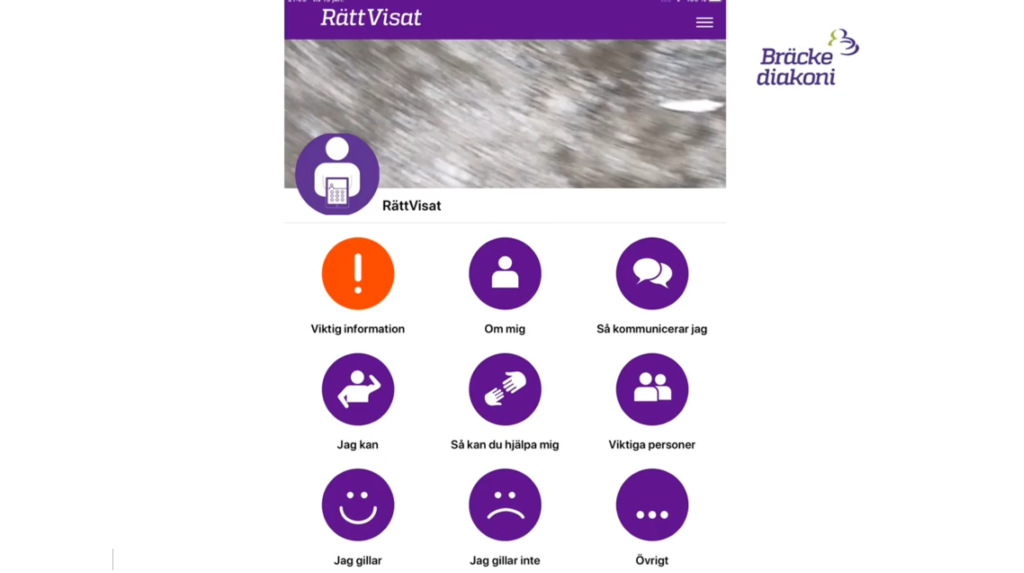
Rättvisat-passin kategoriat ovat: tärkeät tiedot, tietoa minusta, näin kommunikoin, minä osaan, näin autat minua, tärkeitä ihmisiä, minä tykkään, minä en tykkää, muuta. Kuva: RättVisat / Bräcke Diakoni.
Rättvisat-sovelluksen voi ladata ruotsalaisista sovelluskaupoista iOS- ja Android-käyttöjärjestelmän laitteisiin. Sovelluksesta on kaksi eri versiota: ilmainen RättVisat 1.0 ja maksullinen RättVisat 2.0.
RättVisat (Bräcke Diakoni, ruotsinkielinen sivu)
RättVisat-esittelyvideo (YouTube)
Lisätietoa ja materiaaleja
Tietoa kommunikointipassin sisällöstä ja tietoturvasta
Olemuskieliset ilmaisuni -materiaali
Kuinka teen kommunikaatiopassi (YouTube / Helsingin kehitysvammapoliklinikka)
Tietoa skotlantilaisen PAMIS-keskuksen tuottamista digitaalisista kommunikointipasseista (Pamis, englanninkielinen sivu)
Teksti: asiantuntija Katja Burakoff / Kehitysvammaliiton Tikoteekki
Videot: videoita eri tekijöiltä, tekijä mainitaan videon esittelytekstissä